Giới thiệu:
Redis là gì?
Redis là một mã nguồn mở được dùng để lưu trữ dữ liệu có cấu trúc, có thể sử dụng như một database, bộ nhớ cache hay một message broker.
Các ứng dụng của Redis:
- Caching: Sử dụng làm bộ nhớ đệm , tốc độ đọc ghi nhanh mà Redis có thể làm bộ nhớ đệm, nơi chia sẻ dữ liệu giữa các ứng dụng hoặc làm database tạm thời.
- Counter: Sử dụng làm bộ đếm. Với thuộc tính tăng giảm thông số rất nhanh trong khi dữ liệu được lưu trên RAM, sets và sorted sets được sử dụng thực hiện đếm lượt view của một website, các bảng xếp hạng trong game chẳng hạng.
- Publish/Suscribe (Pub/Sub): Tạo kênh chia sẻ dữ liệu. Redis hỗ trợ tạo các channel để trao đổi dữ liệu giữa publisher và subscriber giống như channel trong Socket Cluster hay topic trong Apache Kafka. Ví dụ: Pub/Sub được sử dụng theo dõi các kết nối trong mạng xã hội hoặc các hệ thống chat.
- Queues: Tạo hàng đợi để xử lý lần lượt các request. Redis cho phép lưu trữ theo list và cung cấp rất nhiều thao tác với các phần tử trong list, vì vậy nó còn được sử dụng như một message queue.
Yêu cầu cài đặt:
- Cần một máy chủ chạy Ubuntu 20.04
Tiến hành cài đặt và cấu hình Redis:
Cài đặt:
Đầu tiên ta phải cập nhật lại hệ thống:
sudo apt update
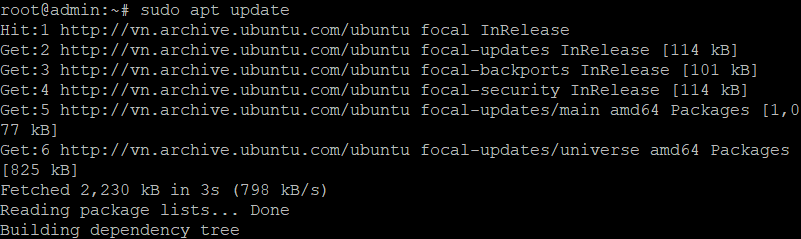
Cài đặt Redis bằng lệnh sau:
sudo apt install redis-server
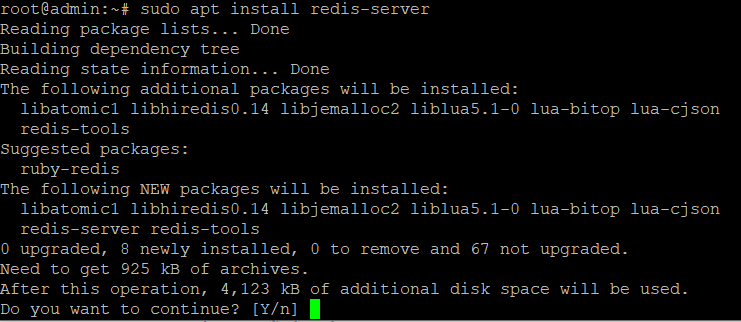 Bấm “y” để tiếp tục cài đặt
Bấm “y” để tiếp tục cài đặt
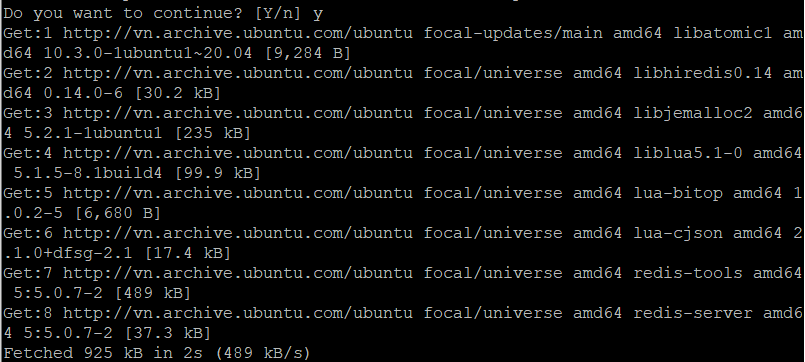
Mở trình soạn thảo văn bản:
sudo nano /etc/redis/redis.conf
Bên trong tệp, tìm
supervised , Chỉ thị này cho phép bạn khai báo một hệ thống init để quản lý Redis như một dịch vụ, cung cấp cho bạn nhiều quyền kiểm soát hơn đối với hoạt động của nó. Chỉ thị này mặt định là “
No”
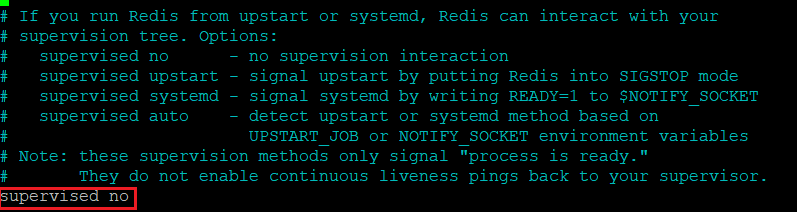
Tiếp theo hay thay đổi nó thành
systemd
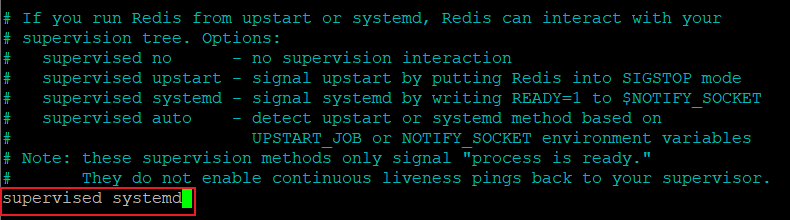
Sau đó, hãy Restart lại dịch vụ bằng lệnh sau:
sudo systemctl restart redis.service

Kiểm tra Redis có hoạt động không:
Kiểm tra xem dịch vụ có chạy không bằng lệnh sau:
sudo systemctl status redis
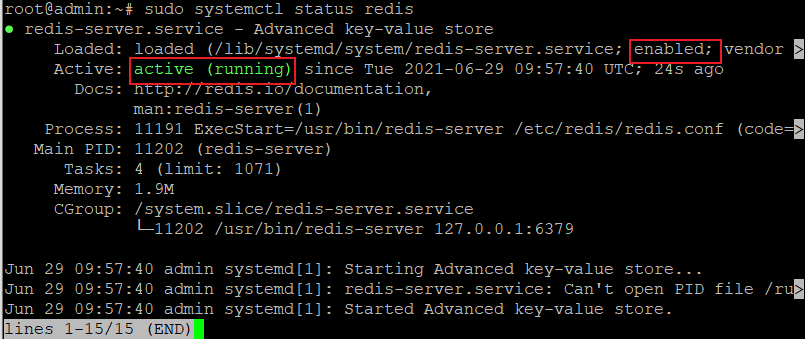
Kết nối với máy chủ bằng ứng dụng
redis-cli dùng lệnh sau của Redis:
redis-cli

Kiểm tra kết nối bằng lệnh
Ping:
ping

Kiểm tra xem bạn có thể đặt khóa bằng cách chạy:
set test "It's working!"

Lấy giá trị bằng cách gõ:
get test
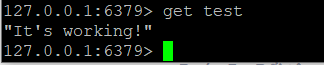
Sau khi xác nhận mọi thứ đều hoạt động , thoát khỏi Redis bằng lệnh:
exit
Liên kết với localhost:
Hãy mở tệp cấu hình Redis để chỉnh sửa:
sudo nano /etc/redis/redis.conf
Tìm dòng này và xóa bỏ dấu “#”
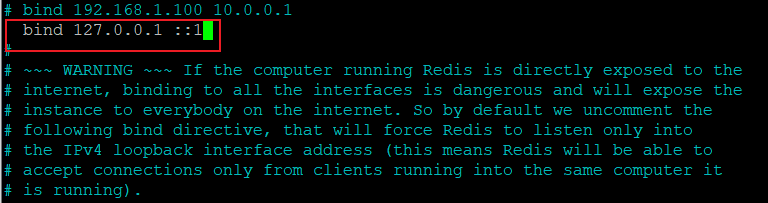
Sau đó, retsart lại dịch vụ:
sudo systemctl restart redis
Hãy chạy
netstat để xem thay đổi:
Trước khi chạy
netstat ta cần cài đặt
net-tools bằng lệnh sau:
sudo apt install net-tools
Sau khi cài đặt xong
net-tools dùng lệnh sau để kiểm tra:
sudo netstat -lnp | grep redis

Kết quả này cho thấy
redis-server chương trình được liên kết với
localhost (
127.0.0.1), phản ánh thay đổi bạn vừa thực hiện đối với tệp cấu hình.
Cấu hình mật khẩu cho Redis:
Mở tệp cấu hình Redis để chỉnh sửa:
sudo nano /etc/redis/redis.conf
Cuộn đếnphần
SECURITY và tìm một chỉ thị được nhận xét có nội dung:

Bỏ dấu “#” và thay đổi mật khẩu an toàn hơn:

Sử dụng Openssl để tạo 1 mật khẩu ngẫu nhiên:
openssl rand 60 | openssl base64 -A

Sau khi sao chép và dán đầu ra của lệnh đó làm giá trị mới requirepass, nó sẽ đọc:

Nếu không muốn dùng mật khẩu ngẫu nhiên bạn cũng có thể đặt mật khẩu riêng của mình.
Sau khi đặt mật khẩu, hãy lưu và đóng tệp, sau đó Restart lại Redis:
sudo systemctl restart redis.service
Để kiểm tra xem mật khẩu có hoạt động hay không, hãy mở ứng dụng Redis:
edis-cli
Sau đây là một chuỗi các lệnh được sử dụng để kiểm tra xem mật khẩu Redis có hoạt động hay không bằng lệnh:
set key1 10

Lệnh tiếp theo xác thực bằng mật khẩu được chỉ định trong tệp cấu hình Redis:
auth your_redis_password

Sau đó, chạy lại lệnh trước đó sẽ thành công:
set key1 10

Sau khi xác nhận rằng bạn có thể chạy các lệnh trong ứng dụng Redis sau khi xác thực, bạn có thể thoát
redis-cli:
quit
Kết luận:
Trong hướng dẫn này, bạn đã cài đặt và định cấu hình Redis, xác thực rằng cài đặt Redis của bạn đang hoạt động chính xác và sử dụng các tính năng bảo mật tích hợp của nó để làm cho nó ít bị tấn công hơn từ các tác nhân độc hại.
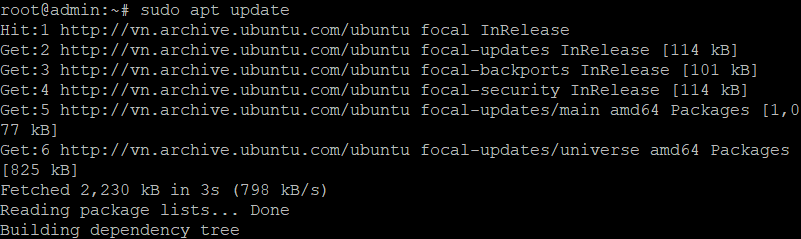 Cài đặt Redis bằng lệnh sau:
Cài đặt Redis bằng lệnh sau:
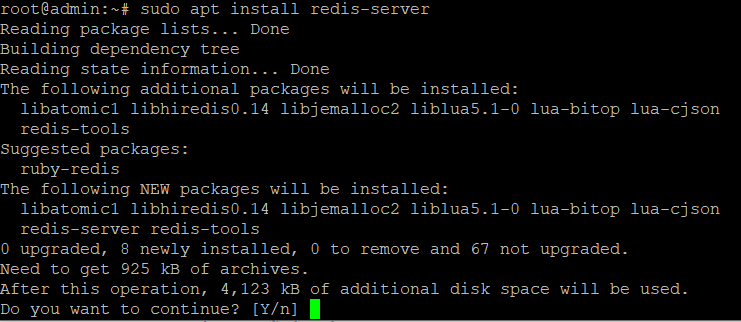 Bấm “y” để tiếp tục cài đặt
Bấm “y” để tiếp tục cài đặt
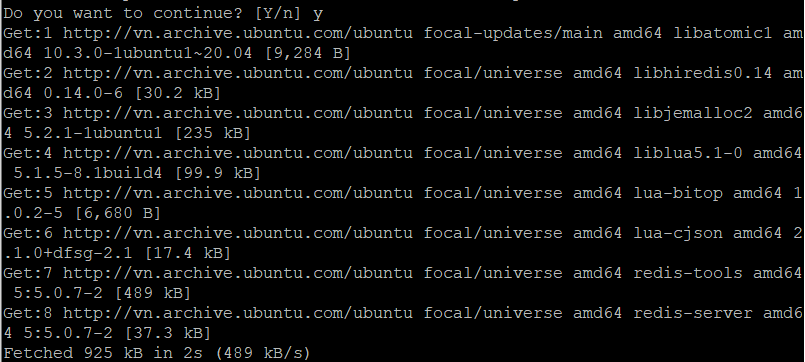 Mở trình soạn thảo văn bản:
Mở trình soạn thảo văn bản:
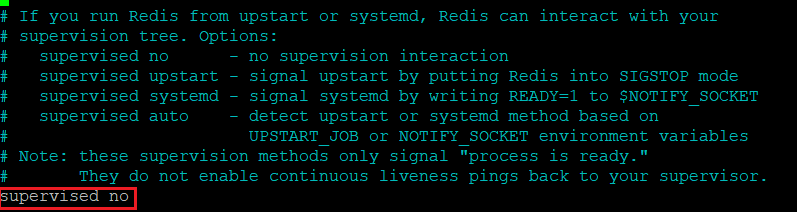 Tiếp theo hay thay đổi nó thành systemd
Tiếp theo hay thay đổi nó thành systemd
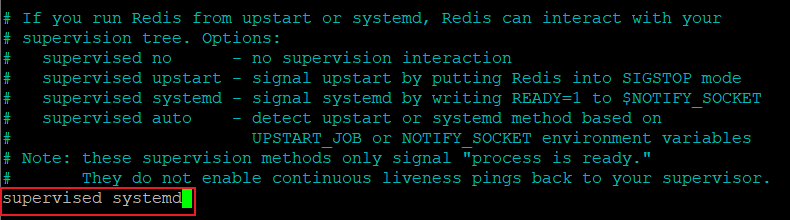 Sau đó, hãy Restart lại dịch vụ bằng lệnh sau:
Sau đó, hãy Restart lại dịch vụ bằng lệnh sau:
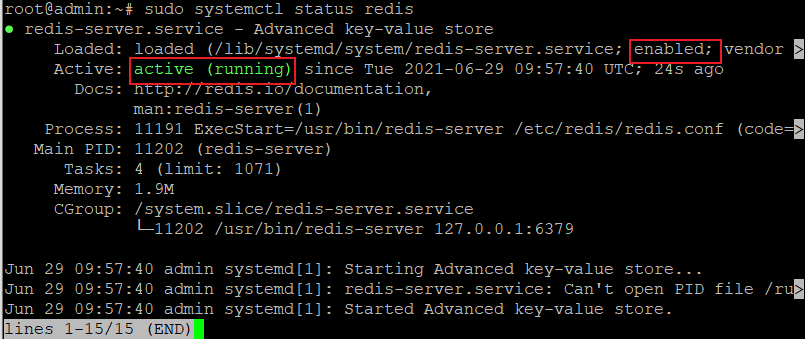 Kết nối với máy chủ bằng ứng dụng redis-cli dùng lệnh sau của Redis:
Kết nối với máy chủ bằng ứng dụng redis-cli dùng lệnh sau của Redis:
 Kiểm tra xem bạn có thể đặt khóa bằng cách chạy:
Kiểm tra xem bạn có thể đặt khóa bằng cách chạy:
 Lấy giá trị bằng cách gõ:
Lấy giá trị bằng cách gõ:
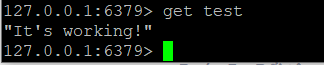 Sau khi xác nhận mọi thứ đều hoạt động , thoát khỏi Redis bằng lệnh:
Sau khi xác nhận mọi thứ đều hoạt động , thoát khỏi Redis bằng lệnh:
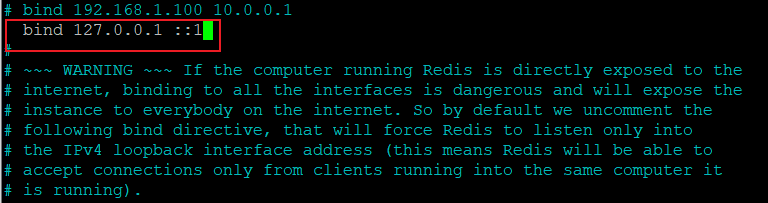 Sau đó, retsart lại dịch vụ:
Sau đó, retsart lại dịch vụ:
 Kết quả này cho thấy redis-server chương trình được liên kết với localhost ( 127.0.0.1), phản ánh thay đổi bạn vừa thực hiện đối với tệp cấu hình.
Kết quả này cho thấy redis-server chương trình được liên kết với localhost ( 127.0.0.1), phản ánh thay đổi bạn vừa thực hiện đối với tệp cấu hình.
 Bỏ dấu “#” và thay đổi mật khẩu an toàn hơn:
Bỏ dấu “#” và thay đổi mật khẩu an toàn hơn:
 Sử dụng Openssl để tạo 1 mật khẩu ngẫu nhiên:
Sử dụng Openssl để tạo 1 mật khẩu ngẫu nhiên:
 Sau khi sao chép và dán đầu ra của lệnh đó làm giá trị mới requirepass, nó sẽ đọc:
Sau khi sao chép và dán đầu ra của lệnh đó làm giá trị mới requirepass, nó sẽ đọc:
 Nếu không muốn dùng mật khẩu ngẫu nhiên bạn cũng có thể đặt mật khẩu riêng của mình.
Sau khi đặt mật khẩu, hãy lưu và đóng tệp, sau đó Restart lại Redis:
Nếu không muốn dùng mật khẩu ngẫu nhiên bạn cũng có thể đặt mật khẩu riêng của mình.
Sau khi đặt mật khẩu, hãy lưu và đóng tệp, sau đó Restart lại Redis:
 Lệnh tiếp theo xác thực bằng mật khẩu được chỉ định trong tệp cấu hình Redis:
Lệnh tiếp theo xác thực bằng mật khẩu được chỉ định trong tệp cấu hình Redis:
 Sau đó, chạy lại lệnh trước đó sẽ thành công:
Sau đó, chạy lại lệnh trước đó sẽ thành công:


